A PSP helyreállítási menüje a készülék sérült egyedi firmware-jének helyreállítására, a szükséges plug-inek telepítésével, a processzor paramétereinek szerkesztésével stb. Kapcsolatos műveletek végrehajtására szolgál. A menü eléréséhez tegye a következőket.
Utasítás
1. lépés
Kapcsolja ki a mobileszközt. Ehhez állítsa a kapcsolót "Ki" helyzetbe, és várja meg, amíg a zöld jelző eltűnik.
2. lépés
Kapcsolja be a PSP-t úgy, hogy a kapcsolót On állásba csúsztatja, miközben lenyomja a jobb Shift billentyűt.
3. lépés
Tartsa lenyomva a Shift gombot, amíg meg nem jelenik a Helyreállítási menü párbeszédpanel, és ismerkedjen meg a kiválasztott menü alapbeállításaival: - Kilépés - A párbeszédpanel leállítása - Regisztrációs Hackek - indítsa el a flash lejátszót és a wma-t - Pluginok - telepítési mód kiválasztott bővítmények; - CPU sebessége - az eszköz processzorának sebességparamétereinek megváltoztatása; - Advanced - haladó felhasználóknak szánt speciális beállítások módja; - Program futtatása - A kiválasztott alkalmazás aktiválása; - Konfiguráció - eszközbeállítások módosítása; - USB kapcsoló be- és bekapcsolása - USB mód aktiválása.
4. lépés
Az SCE embléma kihagyása opcióval letilthatja a Sony logó megjelenítését indításkor, vagy válassza a sérült adatok elrejtésének lehetőségét a Game könyvtárban a Sérült ikonok elrejtése alatt (a Konfiguráció menüben).
5. lépés
Indítsa el a hivatalos Sony alkalmazásokat a Game Folder Homebrew elem használatával, vagy engedélyezze a kívánt program automatikus futtatását az Autorun program használatával a / PSP / Game / Boot / EB OOT. PBP opcióval (a Konfiguráció menüben).
6. lépés
Használja a No-UMD használata funkciót a kiválasztott alkalmazások futtatásához lemez nélkül, vagy válassza ki a kívánt Fake Region / Free region opciók egyikét az UMD Video szükséges régiójának meghatározásához (a Konfiguráció menüben).
7. lépés
Csak akkor módosítsa a Speciális konfiguráció menü beállításait, ha ez feltétlenül szükséges, mert ez az eszköz funkcionalitásának elvesztését eredményezheti.
8. lépés
Adja meg a kívánt processzorsebességet a főmenüben a Speed in XMB elem használatával, vagy változtassa meg a processzor sebességét az alkalmazásokban a Speed in UMD / ISO opcióval a CPU Speed könyvtárban.
9. lépés
Használja a kiegészítő opciót a Beállítás gomb megváltoztatásához, amelyet a Registry Hacks könyvtár biztosít, és ne feledje, hogy az eszköz helyreállítási módban történő leállítását csak az Exit paranccsal szabad elvégezni.






